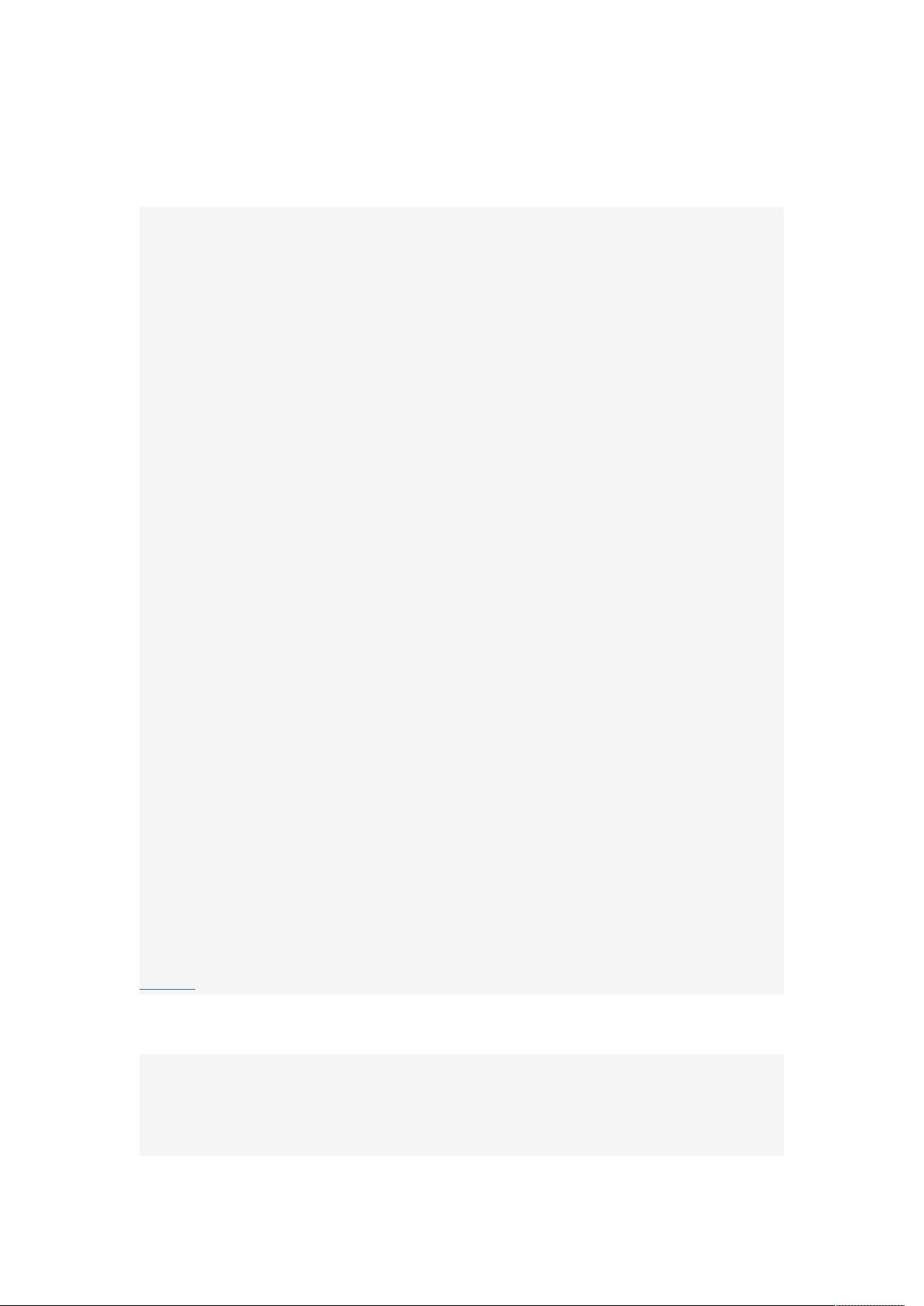WPF Treeview 实现无限层级数据绑定教程
需积分: 50 100 浏览量
更新于2024-09-09
收藏 18KB DOCX 举报
"这篇文章主要介绍了如何在WPF中实现一个无限分级的TreeView,通过绑定集合数据来展示层次结构。"
在Windows Presentation Foundation (WPF) 中,TreeView控件常用于展示具有层级结构的数据。要实现一个可以无限分级的TreeView,我们需要结合XAML和C#代码来设置数据绑定和数据模板。以下将详细介绍实现这个功能的关键步骤。
首先,XAML文件中的关键部分是定义HierarchicalDataTemplate。HierarchicalDataTemplate允许我们为每个节点定义显示样式,并指定其子节点的来源。在这个例子中,我们创建了一个HierarchicalDataTemplate,它关联到`mode:Node`类型(假设这是自定义的类,代表树的一个节点),并设置ItemsSource为`{Binding Nodes}`,这表示当前节点的子节点集合。StackPanel用于布局,TextBlock用于显示节点的名称。
```xml
<HierarchicalDataTemplate DataType="{x:Type mode:Node}" ItemsSource="{Binding Nodes}">
<StackPanel Orientation="Horizontal" Margin="0,2,0,2">
<TextBlock Text="{Binding Name}" ToolTip="{Binding Name}" Tag="{Binding}"/>
</StackPanel>
</HierarchicalDataTemplate>
```
接下来,我们创建一个TreeView控件,并将其命名为"TreeView"。这样,HierarchicalDataTemplate就会应用到这个TreeView上。
```xml
<TreeView Name="TreeView"/>
```
C#代码文件中,我们需要创建一个数据模型,例如`Node`类,它包含表示节点的信息以及一个Nodes属性,用于存储子节点的集合。以下是一个简单的Node类实现:
```csharp
public class Node
{
public string Name { get; set; }
public List<Node> Nodes { get; set; }
}
```
然后,你需要在MainWindow的构造函数或其他适当的地方创建根节点,并填充数据。例如:
```csharp
public MainWindow()
{
InitializeComponent();
// 创建根节点
Node root = new Node() { Name = "根节点" };
// 添加子节点
root.Nodes.Add(new Node() { Name = "子节点1" });
root.Nodes.Add(new Node() { Name = "子节点2" });
// 将数据绑定到TreeView
TreeView.ItemsSource = new[] { root };
}
```
通过这种方式,你可以构建一个无限级别的TreeView,每个节点都可以有自己的子节点,子节点也可以有子节点,以此类推。数据结构可以根据需要扩展,而TreeView会自动根据数据结构呈现相应的层级结构。
在实际应用中,可能还需要处理如点击事件、折叠/展开节点、异步加载数据等更复杂的功能。但这个基本示例展示了如何开始实现一个无限分级的WPF Treeview,并绑定集合数据。
786 浏览量
552 浏览量
1991 浏览量
155 浏览量
498 浏览量
402 浏览量

luyongliang360734667
- 粉丝: 0

最新资源
- AT91SAM9260 UART源码分析与测试应用
- 掌握PCB设计:实例详解与技巧分享
- 专业视频截取软件,轻松保存精彩瞬间
- JavaScript领域中gigapost的使用与实践
- Python幻灯片工具:Ninja幻灯忍者写轮眼的开发与应用
- 深入探究基于C++的RSA加密解密技术
- 瑞星2009免费全功能升级版官方下载指南
- 使用Cookie技术实现网站登录和登出功能示例
- ADC转换模拟信号为数字信号的技术分析
- 深度解析:Foxit PDF Editor 的强大编辑功能
- U盘芯片检测利器——最新版ChipGenius
- EZJ:融合性JS框架,提高开发兼容性与便捷性
- HTML技术实践:samplesite_0313项目分析
- 获取MySQL激活码的正确方法与步骤解析
- 华为开源Python评判器2019版,引入可视化接口助力判题器调试
- FTP一键移植:轻松搞定交叉编译与部署